
Dengan Apple TV, Anda memiliki kemampuan untuk masuk ke iCloud sehingga Anda dapat melihat foto Anda yang disimpan di sana. Mudah untuk menggunakan foto-foto ini sebagai screen saver atau slideshow, yang kemudian dapat Anda tampilkan dengan bangga di TV Anda.
Kamu mungkin sudah tidak asing lagi sekarang dengan berbagi foto iCloud . Pada dasarnya, jika Anda memiliki perangkat Apple dan Anda mencadangkan foto ke iCloud, apa pun yang Anda simpan di sana akan menyebar ke perangkat Apple lain yang masuk ke akun yang sama.
Kami baru-baru ini berbicara panjang lebar tentang berbagi foto iCloud khususnya yang berkaitan dengan aplikasi Foto Apple, yang sekarang tersedia tidak hanya di iOS, tetapi juga perangkat OS X. Ini memungkinkan Apple untuk mengkonsolidasikan cara pengguna menyimpan dan membagikan foto mereka di kedua platform.
Ini juga berarti Apple TV dapat menyelaraskan dan kemudian menampilkan stream foto dan perpustakaan bersama Anda sebagai screen saver dan bahkan sebagai slideshow, sehingga Anda dapat memamerkannya di pesta, untuk presentasi, atau hanya karena Anda menyukainya.
Mengaktifkan iCloud di Apple TV
Mengaktifkan sinkronisasi iCloud akan mengharuskan Anda untuk masuk ke akun Anda dengan kata sandi Anda, jadi jika Anda memilih untuk tidak menggunakan remote control Apple TV untuk melakukannya, Anda dapat gunakan keyboard Bluetooth , atau bahkan iPhone atau iPad Anda sebagai remote alternatif .
Hal pertama yang perlu Anda lakukan adalah mengeklik ubin "Pengaturan" dari layar menu utama Apple TV.

Pada menu "Pengaturan" Anda perlu mengklik "iCloud".

Di layar "Akun iCloud", klik opsi "Masuk".

Anda mungkin sudah masuk ke akun Anda menggunakan ID Apple Anda, tetapi Anda masih harus masuk ke iCloud.
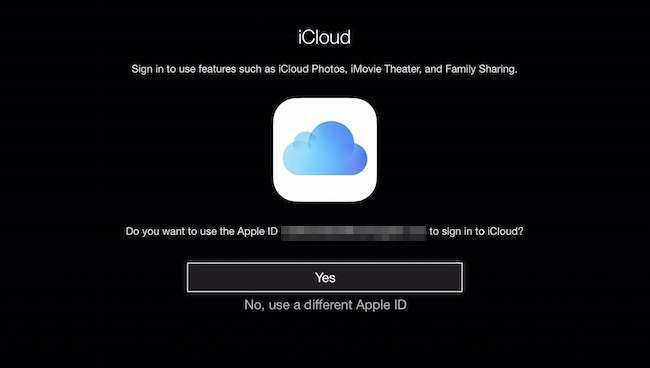
Kami memilih "Ya" dan diminta untuk memberikan kata sandi iCloud kami.
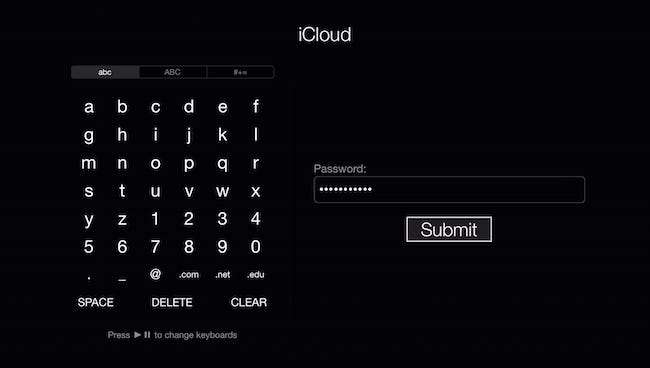
Jika Anda mengaktifkan verifikasi dua langkah (Anda harus) pada ID Apple Anda, maka Anda perlu mengonfirmasi itu.
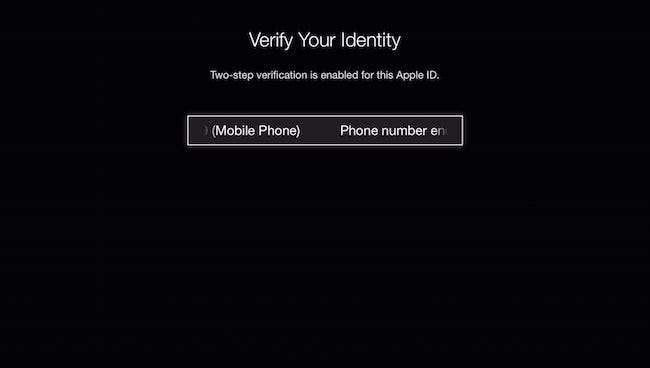
Kami cukup memasukkan kode 4 digit yang dikirimkan ke telepon kami dan klik "Kirim".
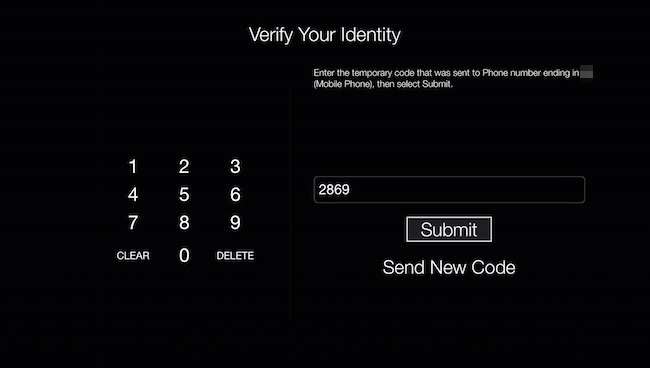
Setelah Anda masuk dan diverifikasi, Anda sekarang dapat mengunjungi kembali "Pengaturan Foto iCloud" dan mengaktifkan stream foto iCloud dan / atau berbagi foto.

Saat Anda mengaktifkan opsi Stream Foto, Anda akan diminta untuk menggunakannya sebagai screen saver Anda. Jika Anda tidak ingin melakukannya sekarang, Anda selalu dapat mengaktifkannya nanti di setelan "Screen Saver".

Jika Anda ingin mengaktifkan Stream Foto Anda (atau perpustakaan bersama lainnya) sebagai screen saver Anda, Anda perlu kembali ke "Pengaturan", klik "Penghemat Layar", lalu klik "Foto".
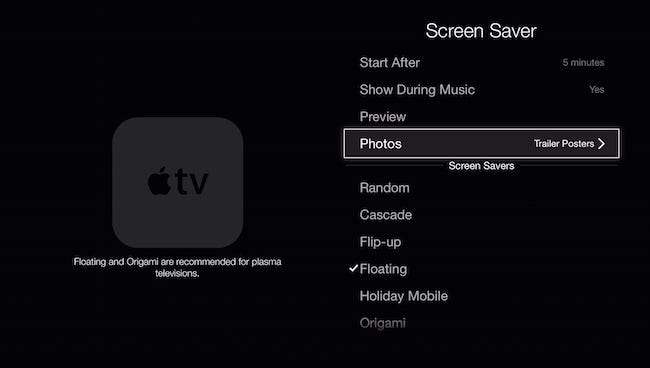
Di layar "Pilih Foto", klik "Foto iCloud".

Sekarang, Anda dapat memilih Stream Foto, yang pada dasarnya adalah semua yang telah Anda sinkronkan ke iCloud, atau Anda dapat memilih sesuatu dari kategori "Berbagi Foto". Ini adalah album apa pun yang telah Anda bagikan atau yang telah dibagikan dengan Anda.

Setelah Anda memutuskan foto iCloud mana yang ingin Anda tampilkan sebagai screen saver, Anda dapat kembali dan menyesuaikan pengaturan Anda, seperti kapan dimulai, apakah itu muncul saat musik diputar, dan gaya visual screen saver Anda.
Jika Anda tidak selalu ingin menggali pengaturan screen saver untuk menetapkannya, atau Anda ingin membuat slideshow cepat dari stream foto atau perpustakaan bersama, Anda dapat menambahkan saluran “Foto iCloud” ke menu utama Anda.
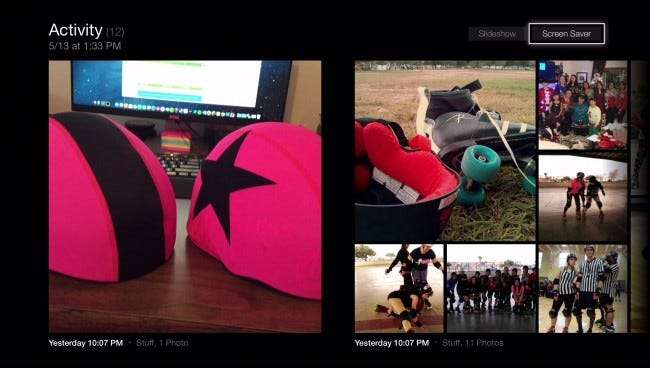
Saluran “Foto iCloud” memungkinkan Anda melihat Stream Foto dan perpustakaan bersama, serta menetapkannya sebagai screen saver atau mengaturnya sebagai tayangan slide.
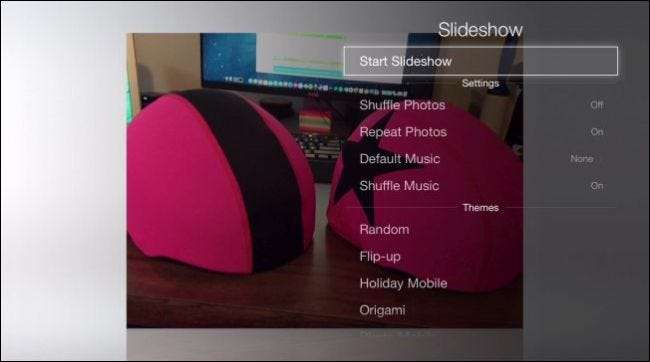
Menambahkan saluran “Foto iCloud” hanyalah cara mudah untuk mempercepat penetapan screen saver, terutama jika Anda baru saja membuat perpustakaan bersama yang ingin ditampilkan di layar TV Anda. Plus, ini memungkinkan Anda mengatur tayangan slide di Apple TV Anda, sebagai lawan dari yang diharuskan Mac Anda dan app Foto .
Secara keseluruhan, menampilkan Stream Foto iCloud atau album bersama dengan Apple TV Anda adalah cara yang mudah dan elegan untuk menambahkan sentuhan yang bagus ke ruang pribadi Anda. Jika Anda memiliki pertanyaan atau komentar yang ingin Anda tambahkan, silakan tinggalkan umpan balik Anda di forum diskusi kami.







